Як скасувати надсилання або відкликати надісланий електронний лист на iPhone, iPad і Mac
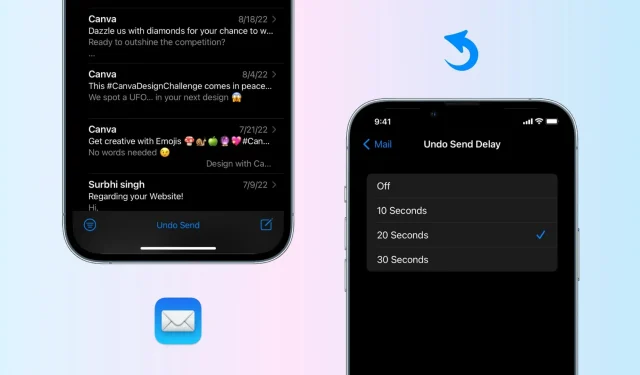
Іноді ви можете надіслати електронний лист і швидко захотіти відкликати його, тому що ви забули додати вкладення, зробили помилку або з іншої причини. Раніше вам доводилося покладатися на сторонні програми електронної пошти, такі як Spark, щоб скасувати надсилання електронного листа.
На щастя, в iOS 16 і macOS Ventura програма Mail повідомить вас, якщо ви забудете додати одержувача, вкладення або важливу частину електронного листа. По-друге, програма Mail тепер дозволяє скасувати надсилання електронної пошти до того, як вона потрапить до папки “Вхідні” одержувача. Таким чином, відразу після відправлення неправильного електронного листа не потрібно про це шкодувати; замість цього ви можете відкликати електронний лист, виправити його та надіслати повторно. Або ви можете просто видалити його.
Ось як скасувати надсилання електронного листа із вбудованої програми Apple Mail на iPhone, iPad і Mac з iOS 16, iPadOS 16 і macOS 13 Ventura.
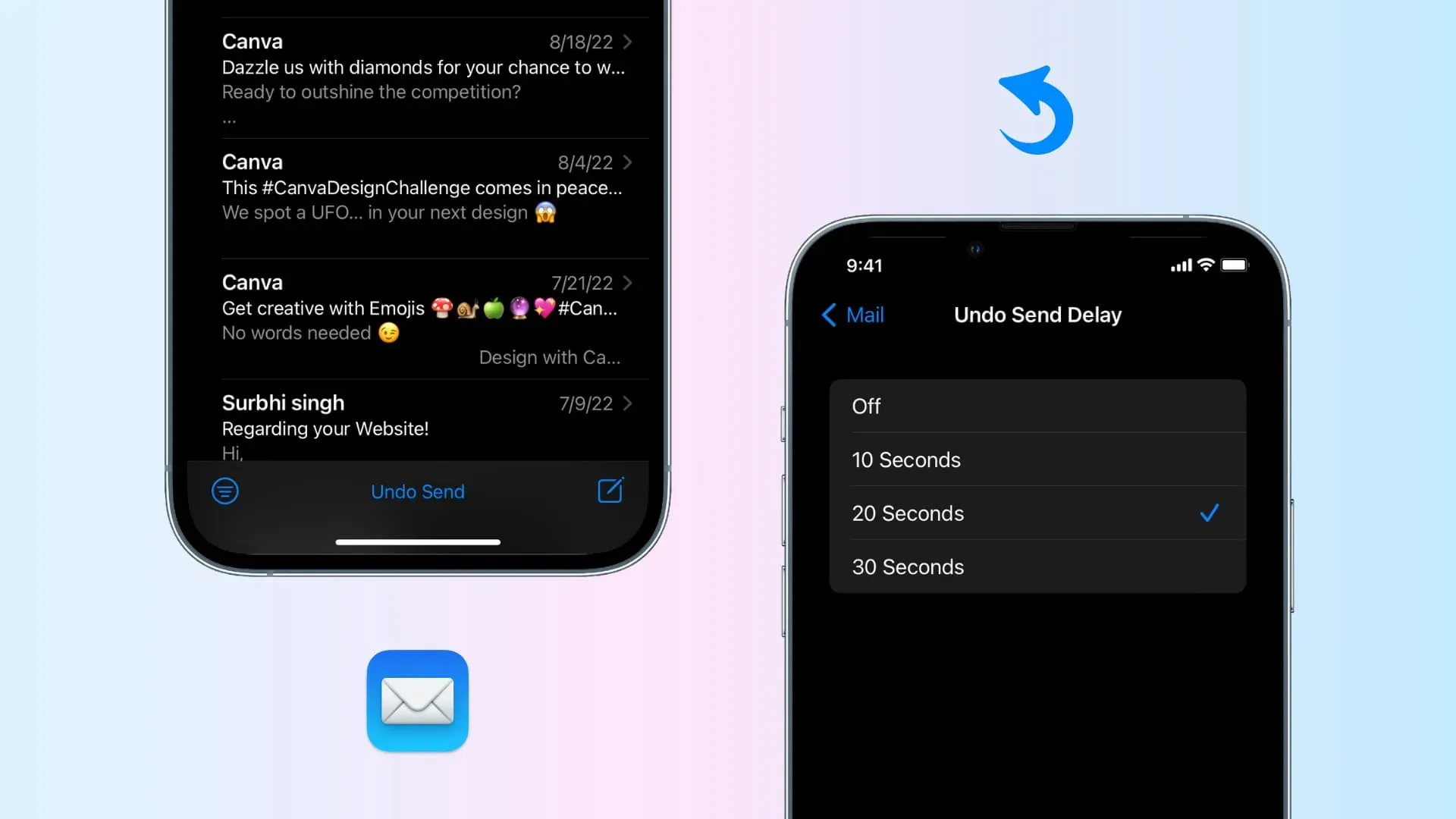
Скасувати надсилання електронної пошти на iPhone та iPad
Коли ви натиснете кнопку із синьою стрілкою, щоб надіслати електронний лист, ви побачите нову опцію «Скасувати надсилання» внизу екрана програми iPhone Mail. Торкніться його негайно, щоб відновити надісланий електронний лист. Відкриється редактор електронної пошти, де ви зможете виправити помилку, прикріпити файл або внести необхідні зміни. Коли це буде зроблено, ви можете повторно надіслати електронний лист.

Збільште час, протягом якого ви можете відкликати надісланий електронний лист
За замовчуванням у вас є 10 секунд, щоб скасувати надсилання електронного листа з програми iPhone Mail. Але ви можете змінити це:
- Відкрийте програму «Налаштування» та натисніть «Пошта».
- Прокрутіть вниз і натисніть «Скасувати затримку надсилання».
- Виберіть 20 секунд або 30 секунд.
- А якщо ви бажаєте надсилати електронні листи миттєво, виберіть Вимк. Це вимкне функцію скасування надсилання, і у вас не буде кількох секунд для відкликання надісланого електронного листа.
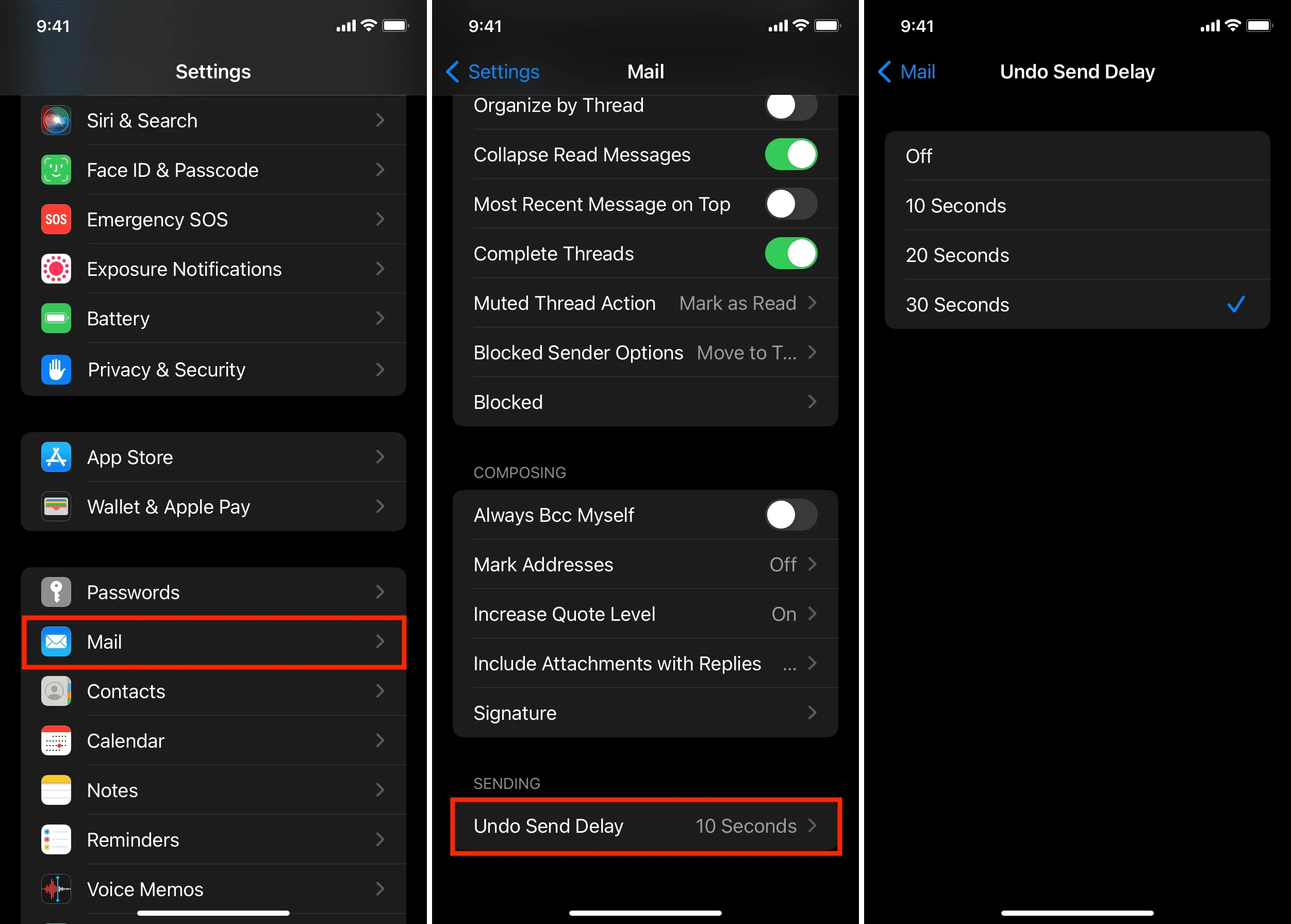
Скасувати надсилання та приховати мій електронний лист
Apple Hide My Email генерує нову випадкову адресу електронної пошти кожного разу, коли ви надсилаєте електронний лист. Якщо хтось відповість на цей електронний лист, він автоматично переспрямується на вашу основну електронну адресу (зазвичай вашу електронну адресу Apple ID).
Під час свого тестування я виявив, що якщо ви використовуєте Hide My Email на своєму iPhone і пам’ятаєте надісланий електронний лист, вам доведеться виконати швидкі кроки, щоб знову створити новий Hide My Email. Ви можете зробити це безпосередньо з програми «Пошта», торкнувшись розділу «Від» і вибравши «Сховати мою електронну пошту».
Отримання надісланого електронного листа на Mac
На Mac опція скасування надсилання повідомлення електронної пошти з’являється на лівій бічній панелі програми «Пошта». Тому дуже важливо показати цю бічну панель. Якщо ви цього не зробите, ви не зможете скасувати надсилання електронного листа на Mac.
Також майте на увазі, що коли ви створюєте новий електронний лист на Mac, редактор відкривається в новому вікні, тоді як головне вікно поштової програми залишається відкритим у фоновому режимі. Щоб скористатися функцією «Скасувати надсилання», головне вікно поштової програми має залишатися відкритим.
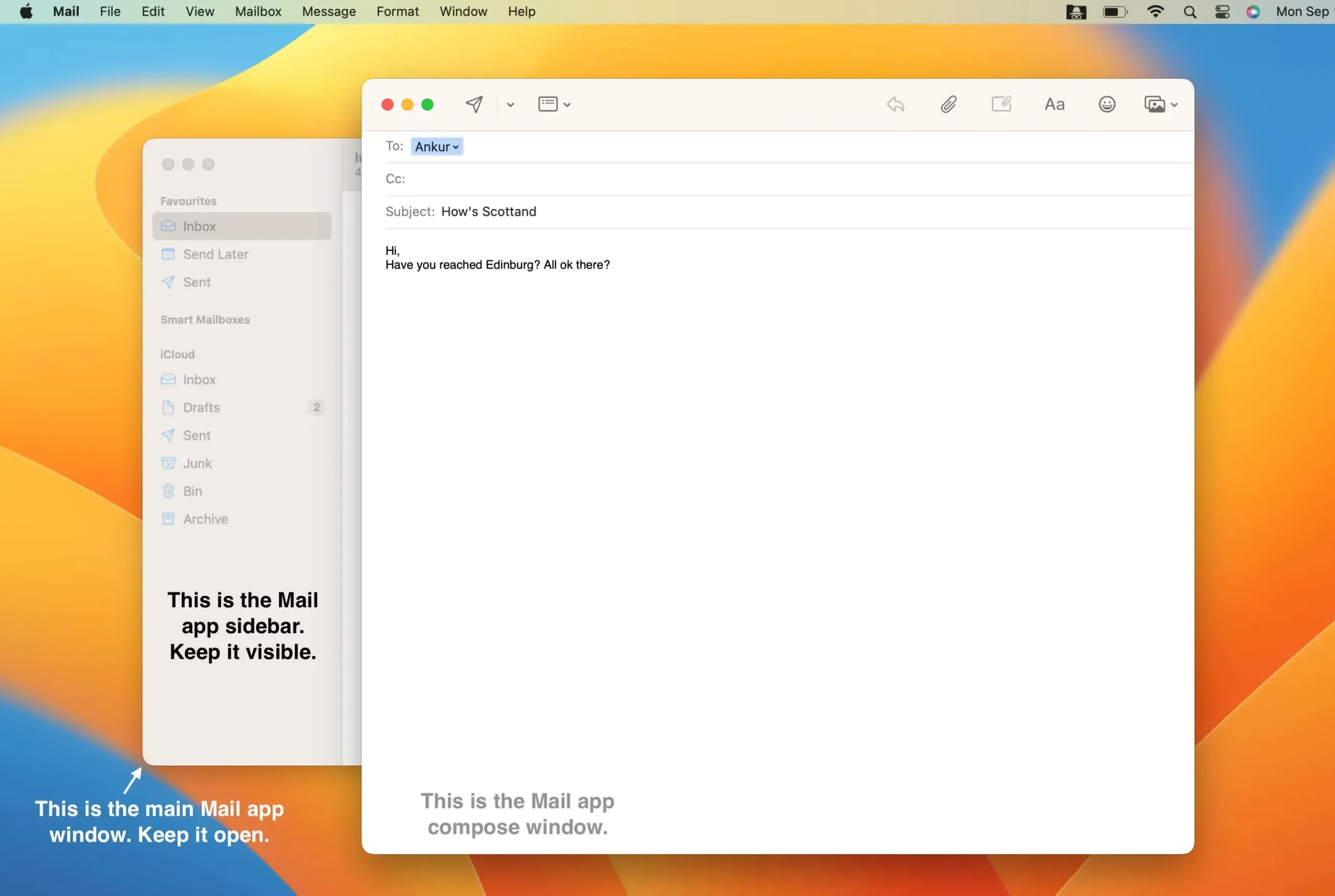
Ось як скасувати надсилання електронного листа на комп’ютері Mac із macOS Ventura:
- Відкрийте програму «Пошта» та переконайтеся, що ви бачите ліву бічну панель. Якщо ні, натисніть «Перегляд» у верхній панелі меню та виберіть «Показати бічну панель». Ви також можете натиснути Control + Command + S, щоб показати або приховати бічну панель поштової програми.
- Після того, як ви надішлете електронний лист, воно автоматично закриє це вікно Пошти. Тепер у вас є лише головне вікно поштової програми з лівою боковою панеллю.
- Натисніть «Скасувати надсилання» внизу бічної панелі.
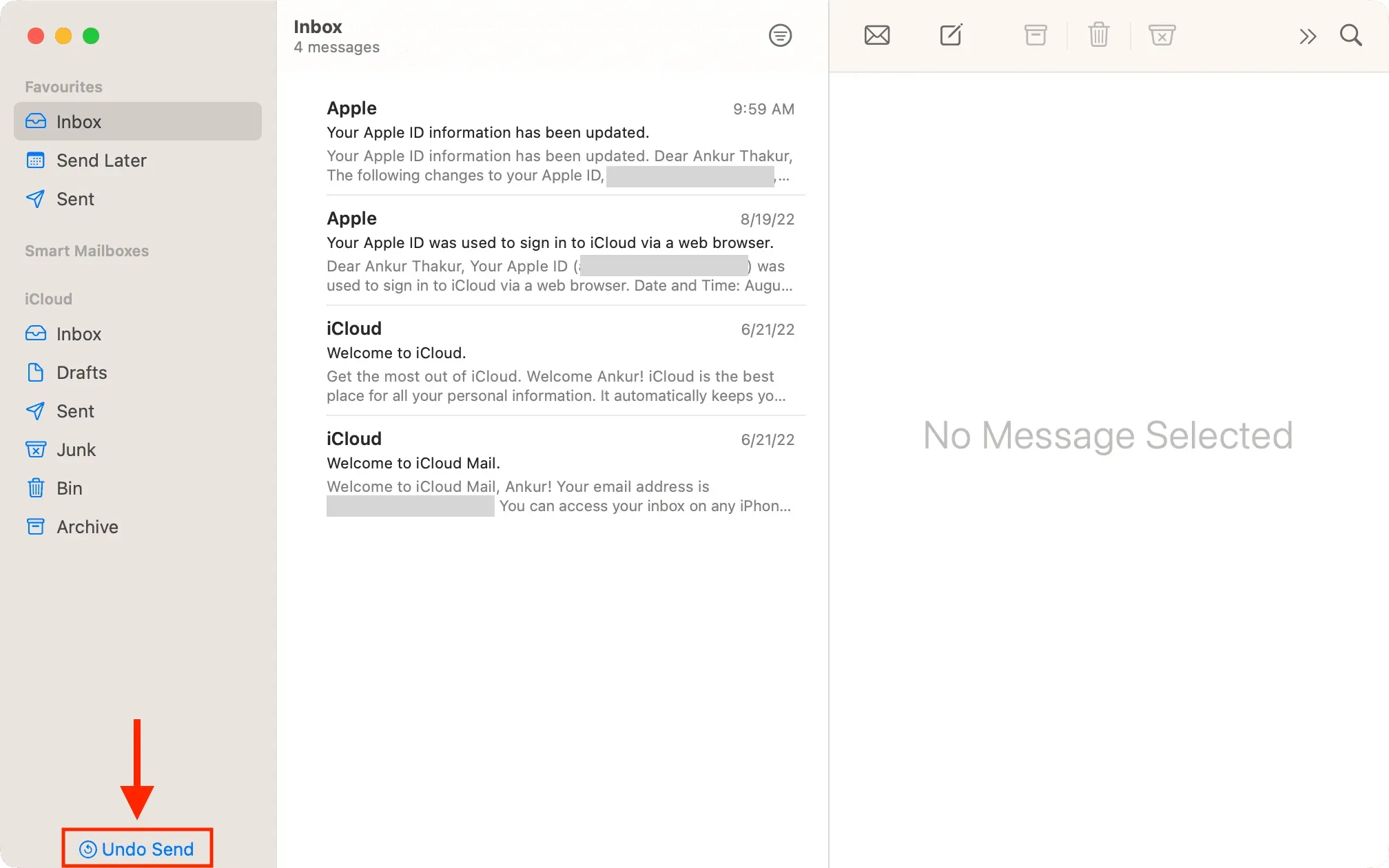
Чи можу я змінити період часу для скасування підписки, щоб відкликати електронний лист на Mac?
На відміну від iPhone та iPad, де ви можете встановити період відкликання на 10, 20 або 30 секунд, на Mac такої опції немає. Він фіксується на 10 секунд, і ви не можете його налаштувати. Через 10 секунд параметр «Скасувати надсилання» зміниться на «Надіслати повідомлення». Сподіваємось, у майбутньому оновленні macOS буде додано поле «Delay unsubmit» для вибору від 10 до 30 секунд.
Як працює «Скасувати надсилання»?
Скасувати надсилання працює, зачекаючи кілька секунд, перш ніж фактично надіслати електронний лист. Тож електронний лист не залишає ваш пристрій протягом кількох секунд, що дає вам можливість вносити зміни в останню секунду. Через 10 секунд (або будь-яку іншу затримку, яку ви можете вибрати в iOS) електронний лист буде надіслано, і його буде неможливо відкликати.



Залишити відповідь